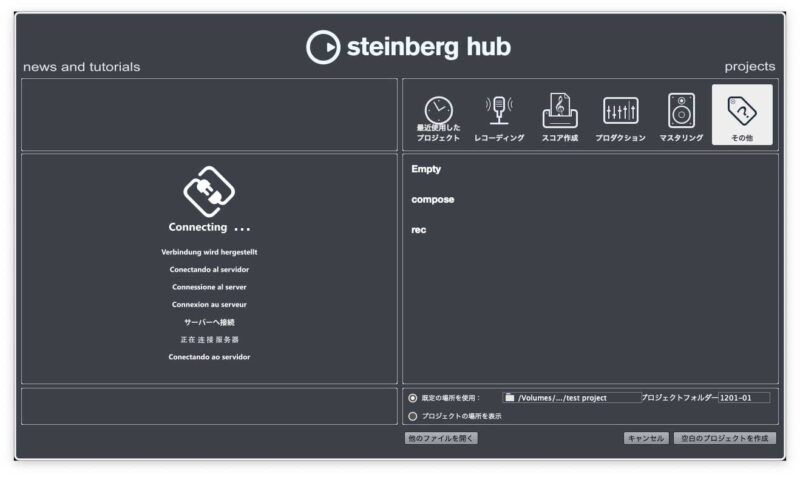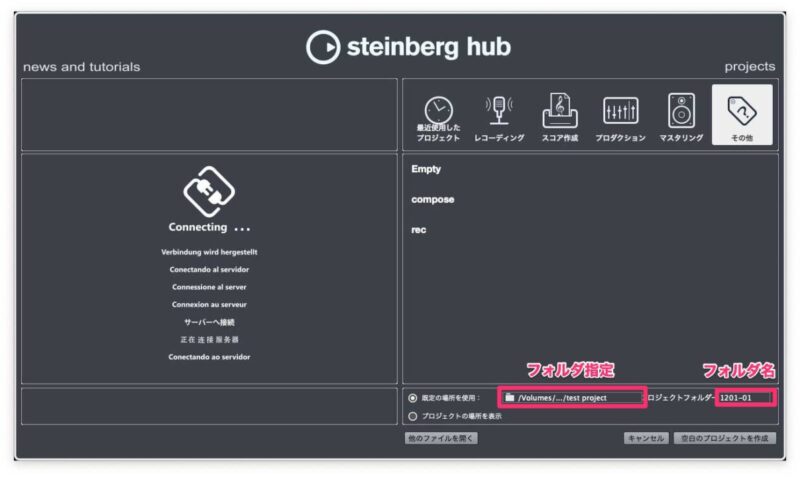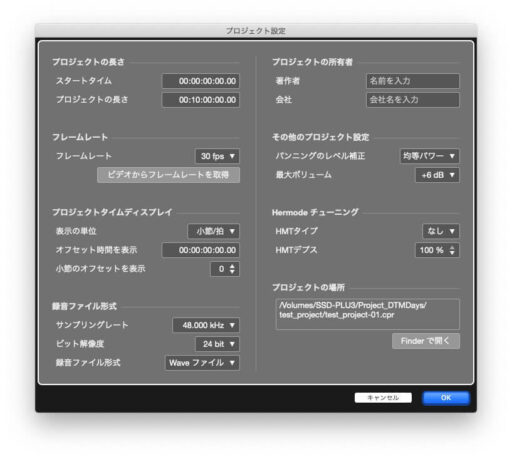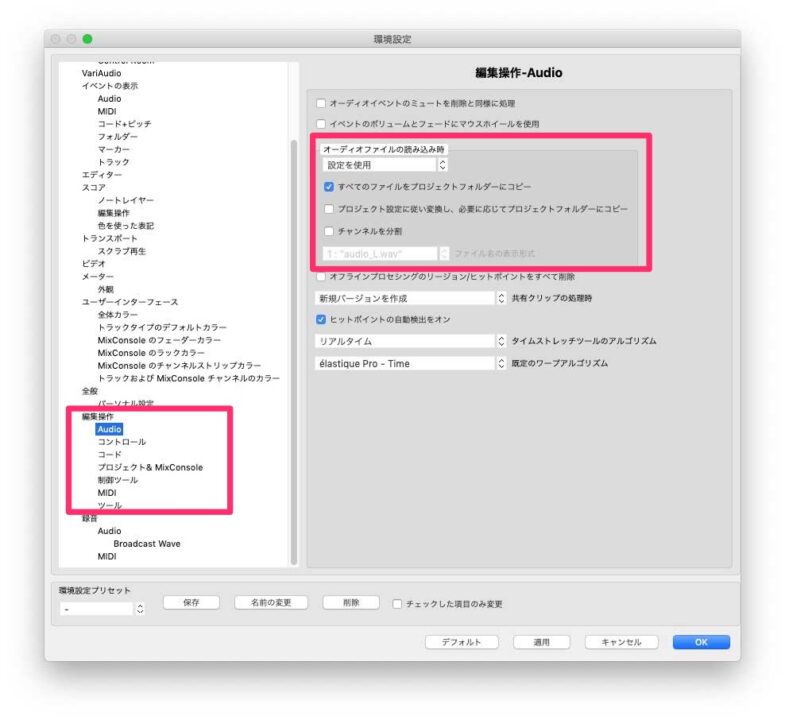Table of Contents
DAWの基本であるプロジェクトの作成。今回は、Cubaseのプロジェクトの作成方法と注意点を解説します。
プロジェクトの作成
Cubaseを起動するか、起動中に、メニューバー > ファイル > 「新規プロジェクト...」で「Steinberg hub」が開きます。
カテゴリー別に様々なテンプレートが用意されていますが、使うのは「その他」の自分で作成したテンプレートが多いと思います。※テンプレートとして保存するときに属性を指定しないでそのまま保存すると「その他」に保存されます。
プロジェクトフォルダーを指定して、プロジェクトを作成しますが、Cubaseには2通りの方法があります。
既定の場所を使用 : を選んだ場合は、フォルダを指定しておくと、毎回指定したフォルダにプロジェクトフォルダを作成します。外付けSSDなどのプロジェクト用フォルダを用意して、指定しておきましょう。プロジェクト名を付けて作成します。
プロジェクトの場所を表示 : を選んだ場合は、毎回プロジェクトの場所を選びます。この場合、他のDAWと違って、自動でプロジェクトフォルダが作られるわけではないので、自分で新規フォルダを作成してから指定しましょう。
※フォルダを新規作成しないとCubaseのプロジェクトのファイルが散らかります。
「プロジェクトの場所を表示」のほうがひと手間かかりますが、どこに保存したかを覚えやすいと思います。
プロジェクト名は、最初から曲のタイトルが決まっていないと思うので、001、002などのナンバリングや、0101、1231などの日付で良いと思います。
プロジェクト設定
プロジェクトを作成するとプロジェクト設定が開きます。重要なのは録音ファイル形式の部分です。
録音するファイルの音質を決めますが、基本は一度決めると変更しません。一般的には「Wave」ファイルを選択しておけば良いです。サンプリングレートとビット解像度は自分が必要な音質を選べば良いです。単純に言えば数字が大きくなるほど音質は上りますが、その分ファイルサイズも増えます。今でも使わてれいるCDは44.1kHz/16bitですし、ハイレゾは96kHz/24bitです。
プロジェクトの保存
Cubaseは、プロジェクトを作成してから保存するまでプロジェクトファイル(.cpr)が作成されないので、プロジェクトが作成されたら真っ先に保存しましょう。
保存 ( command+S ): メニューバー > ファイル > 「保存」 で保存します。
※Cubaseは初回保存時に名前をもう一度打たないといけません。他のDAWだと作成時にプロジェクトフォルダの名前をプロジェクト名として作成してくれたりします。
名前を付けて保存... ( shift+command+S ): 好きな名前を付けて別バージョンのプロジェクトファイルを保存します。変更を加える時など、前のバージョンに戻れるように新しく保存してから作業するようにするとプロジェクトの管理が捗ります。
新しいバージョンを保存 ( option+command+S ) : 「名前を付けて保存...」とほぼ同じです。こちらはタイトルの最後に「-01」「-02」とナンバリングされていきます。ナンバリングに自分のルールがある方は「名前を付けて保存...」が良いと思います。
その他の重要な設定
プロジェクトで大事な設定はオーディオファイルをプロジェクトフォルダにコピーするかどうかです。プロジェクトファイルにコピーしておかないと、昔のプロジェクトを編集する時にリンク切れを起こしてオーディオファイルが見つからない問題が起きます。コピーする分ファイルサイズは増えますが、必ずコピーするように設定しておきましょう。後でファイルが見つからないほうがよほど問題です。
メニューバー Cubaes > 環境設定 > 編集操作 > Audio > 「オーディオファイルの読み込み時」 から 「オプションダイアログを開く」を「設定を使用」に変えます。
「すべてのファイルをプロジェクトフォルダーにコピー」にチェックを入れれば完了です。